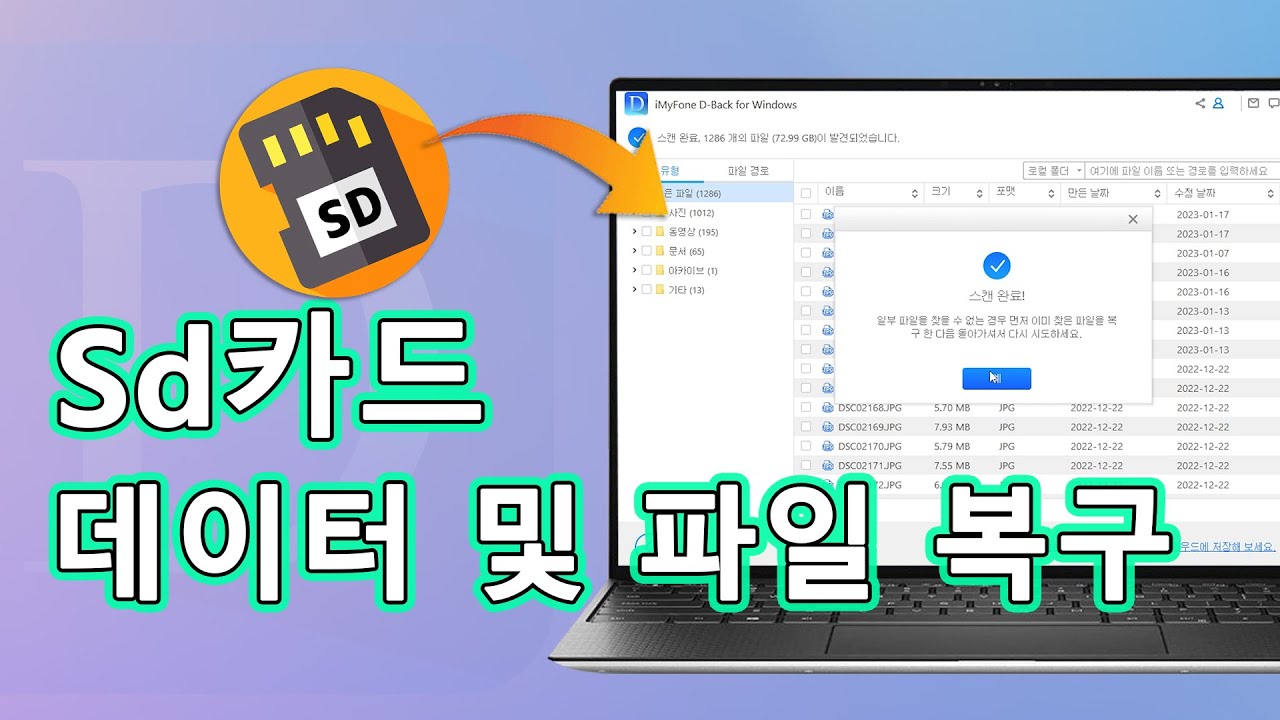CF 메모리 카드는 디지털 카메라, 휴대 전화, 및 기타 장치에서사진, 비디오, 중요한 문서 등을 저장하는 데 널리 사용됩니다. 그러나 실수로 파일을 삭제하거나 카드가 손상되면 중요한 데이터를 잃을 위험이 있습니다. 이러한 상황에서 데이터 복구는 필수적입니다. CF 메모리 카드에서 데이터를 복구하는 방법에는 여러 가지가 있습니다.
이 글에서는 CF 메모리 카드에서 데이터를 복구하는 4 가지 방법을 소개하며, 데이터 손실을 예방하고 복원하는 팁도 제공합니다.
CF 메모리 카드 바로 복구 Windows 11/10/8.1/8/7 지원 안전한 다운로드 CF 메모리 카드 바로 복구 Mac OS 지원 안전한 다운로드

CF 메모리 SD 카드 데이터 사라진 원인
CF 메모리 SD 카드는 디지털 카메라, 스마트폰, 기타 전자 기기에서 널리 사용되는 저장 매체입니다. 그러나 다양한 이유로 인해 데이터가 사라질 수 있습니다. 이러한 데이터 손실은 종종 예기치 않게 발생하며, 중요한 파일을 잃게 될 수 있습니다. 다음은 CF 메모리 SD 카드에서 데이터가 사라지는 일반적인 원인들입니다:
- 실수로 파일 삭제: 사용자가 실수로 중요한 파일 삭제하는 경우가 많습니다. 특히, 여러 파일을 한꺼번에 삭제할 때 실수로 중요한 파일이 포함될 수 있습니다.
- 카드 포맷: 카드 포맷은 모든 데이터를 지우고 파일 시스템을 초기화하는 과정입니다. 포맷을 잘못 수행하면 모든 데이터가 사라질 수 있습니다.
- 바이러스 감염: 악성 소프트웨어나 바이러스가 CF 카드에 침투하여 파일을 손상시키거나 삭제할 수 있습니다. 이는 데이터 손실의 주요 원인 중 하나입니다.
- 파일 시스템 손상: 파일 시스템이 손상되면 카드에 저장된 데이터에 접근할 수 없게 됩니다. 이는 전원 차단이나 불완전한 데이터 전송으로 인해 발생할 수 있습니다.
- 물리적 손상: 물리적 충격이나 습기, 열 등의 환경적 요인으로 인해 카드가 손상될 수 있습니다. 물리적 손상은 데이터 복구를 어렵게 만듭니다.
이러한 원인들은 CF 메모리 SD 카드의 데이터 손실을 초래할 수 있으며, 이를 예방하기 위해서는 정기적인 백업과 적절한 관리가 필요합니다.
방법 1: 백업에서 CF 메모리 카드 데이터 복원하기
백업에서 데이터를 복원하는 것은 데이터 손실을 방지하는 가장 안전한 방법 중 하나입니다. 정기적인 백업을 통해 데이터 손실 위험이 줄어들며, 복구도 빠르게 진행됩니다. 다음은 백업에서 데이터를 복원하는 단계입니다:
- 정기적인 백업 설정: 클라우드 서비스나 외장 하드를 이용하여 데이터를 정기적으로 백업합니다. 자동 백업 기능을 활용하면 더욱 편리합니다.
- 백업에서 데이터 복원: 데이터 손실 시, 백업된 파일을 통해 데이터를 복원합니다. 백업 소프트웨어나 클라우드 서비스의 복원 기능을 사용하여 손쉽게 복구할 수 있습니다.
백업이 최신 상태인지 정기적으로 확인하는 것이 중요합니다. 이를 통해 중요한 데이터를 잃을 위험이 줄어듭니다.
방법 2: CF 메모리 SD 카드 복구 전문 프로그램으로 삭제 파일 복구하기
CF 메모리 SD 카드 복구 전문 프로그램을 사용하여 삭제된 파일을 복구할 수 있습니다. iMyFone D-Back 카드 복구 프로그램은 CF 메모리 SD 카드 복구에 가장 적합한 도구입니다. 이 프로그램은 다양한 파일 형식을 지원하며, 높은 복구 성공률을 자랑합니다.
iMyFone D-Back을 사용하여 삭제한 파일을 쉽게 복구할 수 있다!
- 문서, 사진, 동영상, 등 1000+ 파일을 복구할 수 있습니다.
- 실수로 삭제, 포맷, 바이러스 공격, 시스템 충돌, 손상된 파일 시스템 등 상황에서 데이터를 복구할 수 있습니다.
- CF 메모리 카드뿐만 아니라, 컴퓨터, 하드 드라이브, SSD, USB 등 장치에서 데이터를 복구할 수 있습니다.
- 미리보기 기능을 제공하여 복구하기 전에 삭제된 SD 카드 파일을 미리 찾아볼 수 있습니다.
CF 메모리 SD 카드 파일 복구 프로그램의 사용법
1단계: 아래 버튼을 클릭하여 CF 카드 복구 프로그램 무료 다운로드하시고 실행하세요. 다음, 컴퓨터에 CF 메모리 SD 카드를 연결해주세요. 연결이 되면 ‘장치 및 드라이브’ 부분에 여러분의 CF 메모리 SD 카드를 볼 수 있게 됩니다.
무료 다운로드 Windows 지원 안전한 다운로드 무료 다운로드 Mac OS 지원 안전한 다운로드
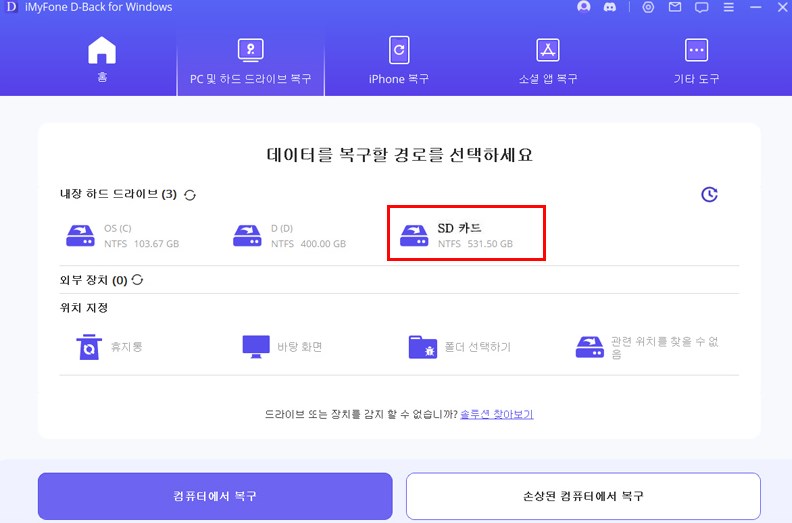
2단계: CF 메모리 카드를 클릭한 후 카드의 파일 스캔을 시작할 겁니다.

3단계: 스캔이 완료 때 삭제한 파일의 이름이 아직 기억하는 경우 파일 이름을 검색란에 입력하고 검색할 거고 파일의 이름 모르는 경우 좌측에 있는 파일 유형 중에 관련 파일 유형 폴더에서 찾아보세요. 복구할 파일을 선택하고 복구를 완료합니다.

CF 메모리 SD 카드 파일 복구하는 가이드 영상
SD 카드 파일 복구하는 방법에 대한 가이드 동영상을 같이 봅시다!
기타 데이터 복구 예시를 알고 싶다면 영상 튜토리얼 페이지로 이동하여 관련 내용을 찾아보세요.
아이마이폰 디백 CF 메모리 카드 복구 프로그램으로 사용하여 다양한 컴퓨터 및 하드 드라이브 문제를 해결할 수 있고 원하는 삭제된 데이터를 선택적으로 복구합니다. 바로 사용해 보세요!
방법 3: CMD 명령어를 사용한 CF 메모리 카드 복구
CMD 명령어를 사용하면 추가 소프트웨어 설치 없이도 CF 메모리 카드에서 데이터를 복구할 수 있습니다. 이 방법은 기술적인 지식이 필요할 수 있지만, 간단한 명령어로 데이터를 복구할 수 있는 유용한 방법입니다. 다음은 CMD 명령어를 사용하여 CF 메모리 카드를 복구하는 단계입니다:
- CMD 실행: Windows + R 키를 눌러 실행 창을 열고 "cmd"를 입력한 후 Enter 키를 눌러 명령 프롬프트를 실행합니다.
- chkdsk 명령어 사용: 명령 프롬프트에서 `chkdsk [드라이브 문자]: /f` 명령어를 입력합니다. 예를 들어, CF 카드가 E 드라이브에 연결되어 있다면 `chkdsk E: /f`를 입력합니다. 이 명령어는 디스크의 파일 시스템 오류를 검사하고 수정합니다.
- 복구 프로세스 진행: 명령어를 입력한 후 Enter 키를 누르면 복구 프로세스가 시작됩니다. 프로세스가 완료될 때까지 기다립니다.
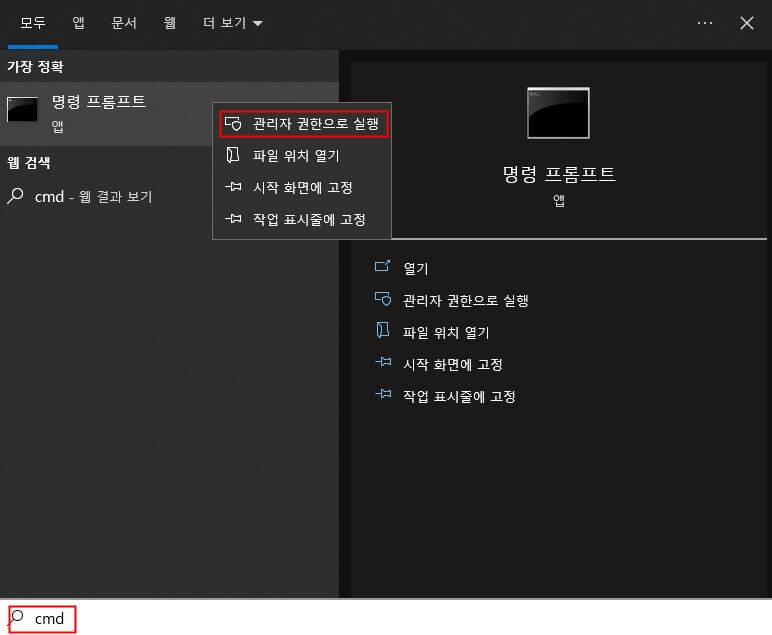
CMD 명령어 사용에 익숙하지 않은 사용자에게는 어려울 수 있으므로, 명령어 입력 시 주의가 필요합니다. 잘못된 명령어 입력은 데이터 손실을 초래할 수 있습니다.
팁: CF 메모리 SD 카드 데이터를 사라지거나 손실 방지
데이터 손실을 예방하기 위한 팁을 제공하면 데이터를 잃을 위험이 줄어듭니다. 다음과 같은 팁을 참고해 주세요:
- 정기적인 백업: 클라우드 서비스나 외장 하드를 이용하여 데이터를 정기적으로 백업합니다.
- 파일 관리: 중요한 파일은 별도의 폴더에 저장하고, 종종 파일을 확인하여 삭제된 파일을 찾습니다.
- 소프트웨어 업데이트: 최신 소프트웨어를 사용하여 데이터를 안전하게 저장합니다.
- 카드 관리: CF 카드를 자주 사용할 때마다 정기적으로 카드를 포맷하여 데이터를 안전하게 저장합니다.
FAQs: CF 메모리 카드에 대한 인기 질문들
1 CF 카드에서 데이터를 복구할 수 있나요?
예, 다양한 방법으로 CF 카드에서 데이터를 복구할 수 있습니다. 백업에서 데이터를 복원하거나, CF 메모리 SD 카드 복구 전문 프로그램을 사용하거나, CMD 명령어를 사용하여 복구할 수 있습니다.
2 CF 카드가 손상된 경우 어떻게 하나요?
손상된 CF 카드는 전문 데이터 복구 서비스를 이용하거나, CMD 명령어를 사용하여 복구할 수 있습니다.
3 CF 카드의 데이터를 백업하는 방법은 무엇인가요?
CF 카드의 데이터를 백업하는 방법은 클라우드 서비스나 외장 하드를 이용하여 정기적으로 백업하는 것입니다.
결론
CF 메모리 카드에서 데이터를 복구하는 방법은 여러 가지가 있습니다. 백업에서 데이터를 복원하거나, CF 메모리 SD 카드 복구 전문 프로그램을 사용하거나, CMD 명령어를 사용하여 복구할 수 있습니다. 또한, 데이터 손실을 예방하기 위한 팁을 참고하여 중요한 데이터를 안전하게 저장하세요.
D-Back CF 카드 복구 전문가
무료 다운로드 Windows 지원 안전한 다운로드 무료 다운로드 Mac OS 지원 안전한 다운로드